Wenn Sie Wi-Fi in Ihrem Laptop verwenden, haben Sie möglicherweise das Problem, dass Ihr Wi-Fi ausgeschaltet wird, wenn Ihr Laptop einige Stunden lang nicht verwendet wird. Dies ist ein Standardverfahren in Windows, das durchgeführt wird, um die Energieverwaltung zu optimieren. Dies führt zu einer Verlängerung Ihrer Akkulaufzeit.
Für einige Benutzer, die ihr WLAN über einen längeren Zeitraum nutzen, ist es etwas ärgerlich, da sie die drahtlose Netzwerkverbindung wiederherstellen müssen. Bei einigen ISPs erfordert die Wiederherstellung der Internetverbindung einen Benutzernamen und ein Passwort, und der Benutzer muss den Benutzernamen & eingeben. Passwort jedes Mal, wenn er sich anmeldet. Daher macht dieser Prozess es noch frustrierender.
Empfohlen: -Beheben Sie das häufige Ausschalten von WLAN in Windows 10
So verhindern Sie, dass sich Ihr WLAN ausschaltet
In diesem Artikel befolgen wir bestimmte Schritte auf So verhindern Sie, dass sich Ihr WLAN in Windows 10 ausschaltet:
Schritt 1: Klicken Sie auf die Startschaltfläche und dann auf das zahnradförmige Symbol, um es zu öffnen
die Einstellungen.
Schritt 2: Klicken Sie auf Netzwerk & Internet
Schritt 3: Scrollen Sie rechts nach unten und klicken Sie auf Netzwerk- und Freigabecenter.
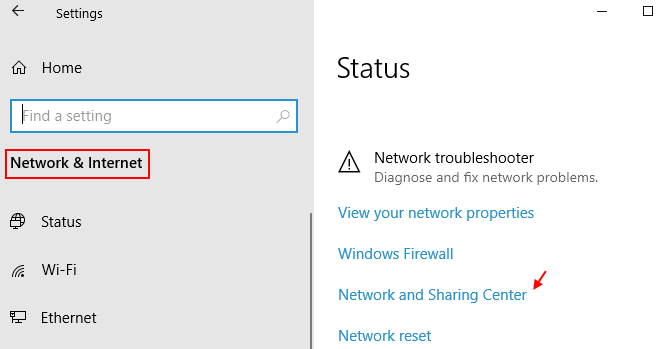
Schritt 4: Klicken Sie in den linken Untermenüs auf „Adaptereinstellungen ändern“.

Schritt 5: Klicken Sie mit der rechten Maustaste auf Ihre drahtlose Netzwerkverbindung (Wi-Fi) und klicken Sie auf "Eigenschaften".
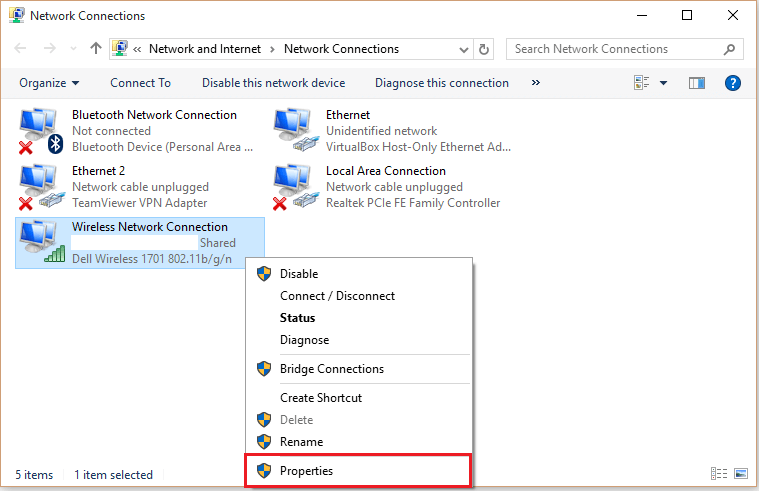
Schritt 6:
Klicken Sie im Fenster „Eigenschaften von Drahtlosverbindung“ auf „Konfigurieren“.
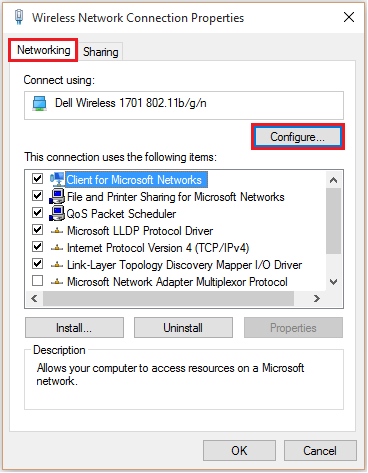
Schritt 7: Klicken Sie auf die Registerkarte „Energieverwaltung“.
Deaktivieren Sie das Häkchen "Computer kann dieses Gerät ausschalten, um Strom zu sparen" und klicken Sie auf "OK", um den gesamten Vorgang abzuschließen.
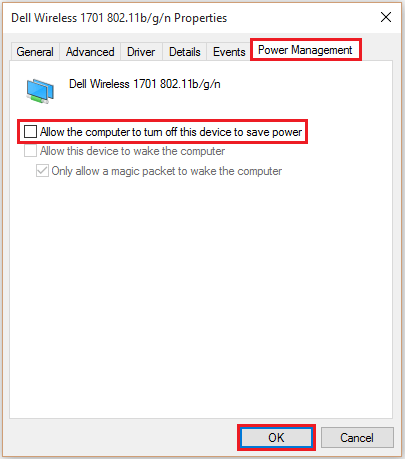
Hinweis: Das Deaktivieren des Häkchens kann die Akkuleistung beeinträchtigen. Daher ist es ratsam, diese Funktion zu aktivieren, wenn Sie Ihr WLAN nicht häufig verwenden.


